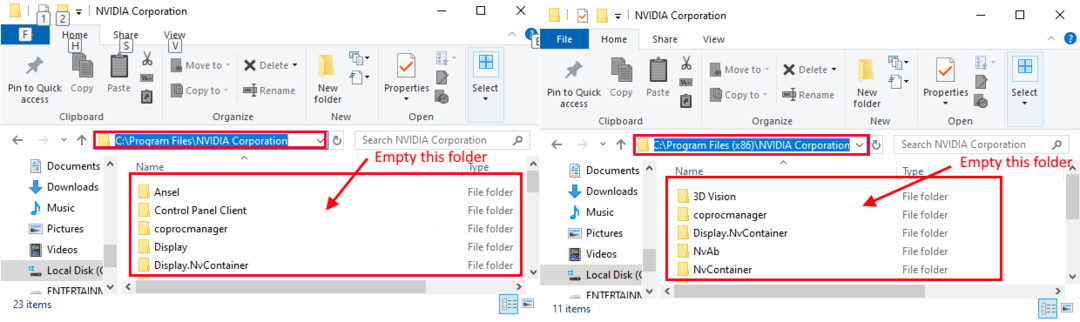Este software reparará errores comunes de la computadora, lo protegerá de la pérdida de archivos, malware, fallas de hardware y optimizará su PC para un rendimiento máximo. Solucione problemas de PC y elimine virus ahora en 3 sencillos pasos:
- Descargar la herramienta de reparación de PC Restoro que viene con tecnologías patentadas (patente disponible aquí).
- Hacer clic Iniciar escaneo para encontrar problemas de Windows que podrían estar causando problemas en la PC.
- Hacer clic Repara todo para solucionar problemas que afectan la seguridad y el rendimiento de su computadora
- Restoro ha sido descargado por 0 lectores este mes.
Algunos usuarios de la ultrabook IdeaPad Yoga 13 Convertible informaron problemas con el panel táctil después de la actualización a Windows 10, 8.1. Consulte esta guía para descubrir cómo puede solucionar el problema.
Algunos usuarios de Lenovo han comenzado a quejarse en los foros de soporte de Lenovo que están experimentando
Problemas con el panel táctil de Yoga 13 con Windows 8.1. El IdeaPad Yoga 13 Convertible es un ultrabook impresionante, que puede considerarse uno de los mejores productos para hacer uso de la experiencia unificadora de Windows 8 tanto para usuarios de escritorio como táctiles.El panel táctil puede no parecer una funcionalidad vital de este ultrabook, ya que también tiene pantallas táctiles más que capaces, pero es bastante difícil para algunos usuarios dejar de lado la buena sensación del puntero. Un usuario frustrado de Lenovo ha compartido esto en los foros:
He perdido completamente la funcionalidad detrás del toque con dos dedos. Normalmente lo tenía configurado para hacer clic con el botón derecho, pero ahora no hace nada. Puedo desplazarme con dos dedos, los gestos de Windows 8 aún funcionan, pero el toque con dos dedos no. Desinstalé por completo el panel táctil del administrador de dispositivos, eliminé los controladores e intenté volver a instalarlo, pero aún no funciona. Si entro en la configuración del panel táctil y luego en la configuración del dispositivo, y hago clic, clic con dos dedos, está configurado para "Clic secundario (menú contextual, arrastre especial)".
¿Cómo puedo solucionar los problemas del panel táctil Lenovo Yoga 13?
- Descargue los últimos controladores de Lenovo
- Modifica tu registro
- Habilite su panel táctil (ELAN)
- Ejecute el solucionador de problemas de hardware y dispositivos
1. Descargue los últimos controladores de Lenovo
Al final, el OP logró resolver la mayoría de los problemas de su panel táctil descargando la actualización de los controladores de Lenovo para Windows 8.1. Tuvo que realizar una desinstalación completa del controlador del mouse y synaptics, y ejecutar la actualización a los nuevos controladores después que. Sin embargo, todavía no logró hacer que funcionara el clic con dos dedos. También nos estamos comunicando con Lenovo con la esperanza de que publiquen una solución para este problema pequeño pero molesto.
- RELACIONADOS: Solución: el mouse o el panel táctil no funcionan en Windows 10
2. Modifica tu registro
Actualizar: gracias a nuestro útil comentarista Francis, sugerimos la siguiente solución:
"Ejecute el editor de registro (regedit)
Ir a la clave: HKEY_LOCAL_MACHINESoftwareSynapticsSynTPDefaults
Aquí cree una nueva clave como DWORD y asígnele el nombre "HasBothButtonFeature" sin las comillas y establezca el valor en 1.
Cerrar sesión y volver a iniciar sesión
También puede habilitar el toque con 2 dedos o el toque con 3 dedos para hacer clic con el botón derecho o del medio
Esta es una configuración de registro por usuario
Ejecute el editor de registro (regedit)
Ir a la clave: HKEY_CURRENT_USERSoftwareSynapticsSynTPTouchPadPS2
Editar 2FingerTapAction o 3FingerTapAction
Cambie el valor a "2" para hacer clic con el botón derecho
Cambie el valor a "4" para hacer clic en el medio
Cerrar sesión y volver a iniciar sesión
Si usa la acción de tocar con 3 dedos, es posible que deba hacer lo siguiente o el puntero del mouse se congelará cuando toque con 3 dedos. Parece afectar a las últimas versiones del controlador Synaptics.
Ejecute el editor de registro (regedit)
Ir a la clave: HKEY_CURRENT_USERSoftwareSynapticsSynTPTouchPadPS2
Edite 3FingerTapPluginID y borre la cadena SynTP
Cambie el valor de 3FingerTapPluginActionID a "0"
3. Habilite su panel táctil (ELAN)
- Vaya a Configuración> Dispositivos> vaya a Panel táctil
- Desplácese hacia abajo hasta Configuración adicional
- La ventana del panel táctil ahora debería abrirse> vaya a la pestaña ELAN (o Configuración del dispositivo)
- Seleccione su dispositivo> Habilitar.
4. Ejecute el solucionador de problemas de hardware y dispositivos
Si el problema persiste, es posible que desee ejecutar el solucionador de problemas integrado de Windows 10. Dado que este problema está relacionado con un componente de hardware, seleccionará el solucionador de problemas de hardware y dispositivos.
- Ir Configuración> Actualización> Actualización y seguridad> Solucionar problemas
- Ir 'Encontrar y solucionar otros problemas‘> Ejecute el solucionador de problemas.
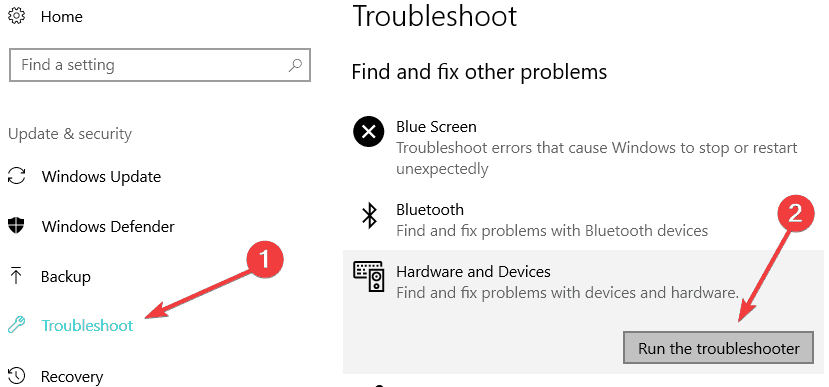
¡Háganos saber si esto le funciona!
HISTORIAS RELACIONADAS PARA VER:
- Solución: panel táctil Synaptics deshabilitado al iniciar Windows
- Cómo solucionar problemas del panel táctil del botón izquierdo y derecho en Windows 8, 8.1, 10
- Microsoft trae el touchpad virtual a Windows 10
 ¿Sigues teniendo problemas?Arréglelos con esta herramienta:
¿Sigues teniendo problemas?Arréglelos con esta herramienta:
- Descarga esta herramienta de reparación de PC Excelente en TrustPilot.com (la descarga comienza en esta página).
- Hacer clic Iniciar escaneo para encontrar problemas de Windows que podrían estar causando problemas en la PC.
- Hacer clic Repara todo para solucionar problemas con tecnologías patentadas (Descuento exclusivo para nuestros lectores).
Restoro ha sido descargado por 0 lectores este mes.